In Planner non è necessario dedicare tempo alla creazione della stessa attività all'interno dello stesso piano o in più piani. È anche possibile spostare le attività da un piano a un altro. Con i comandi Copia attività e Sposta attività è possibile:
-
Copiare attività da un piano a un altro
-
Spostare le attività da un piano a un altro
-
Ripetere un'attività all'interno di un piano
-
Creare multipli della stessa attività in modo da poter assegnare una singola attività a tutti i membri del team
Informazioni su come copiare un'attività, spostare un'attività, cosa viene copiato e cosa non viene copiato.
È necessario copiare altro oltre a un'attività? È anche possibile copiare un piano.
Copiare un'attività
-
In Planner selezionare l'attività da copiare.
-
Aprire il menu Altro dell'attività selezionando i tre puntini (. . .) nell'angolo in alto a destra dell'attività e quindi selezionare Copia attività.
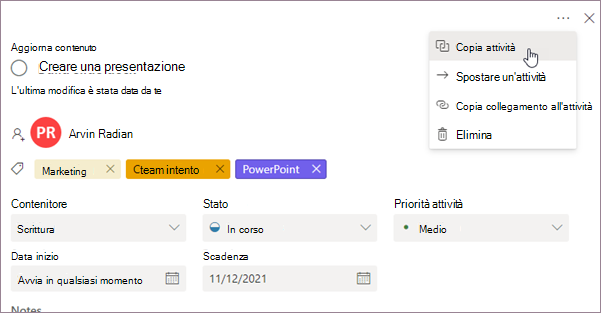
In alternativa, è possibile aprire il menu Altro dell'attività direttamente dalla bacheca e quindi selezionare Copia attività.
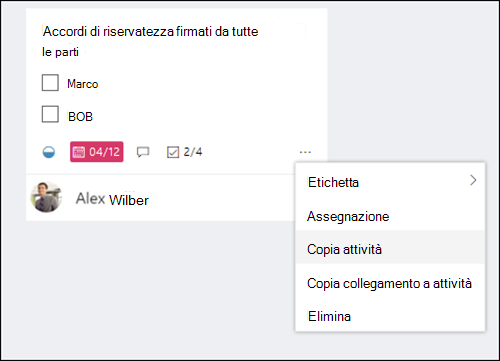
-
È possibile modificare il nome dell'attività, copiarla in un piano diverso, selezionare un contenitore diverso e anche scegliere i dati da copiare.
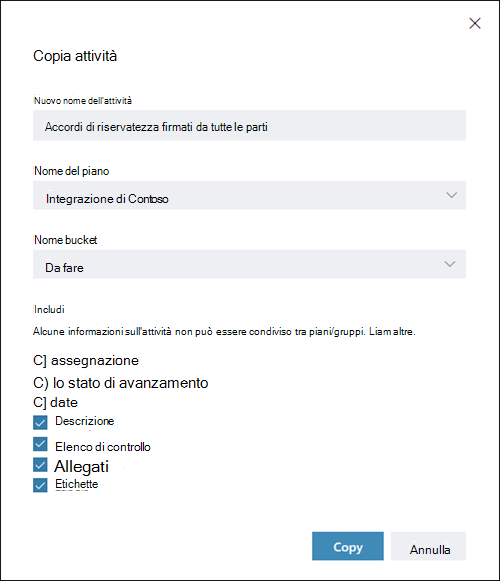
-
Se si vuole copiare l'attività in un altro piano, usare la casella di riepilogo a discesa Nome piano per selezionare un piano diverso. Si noterà che non è possibile copiare assegnazioni, allegati ed etichette nei vari piani. Per altre informazioni, vedere Elementi copiati e non copiati.
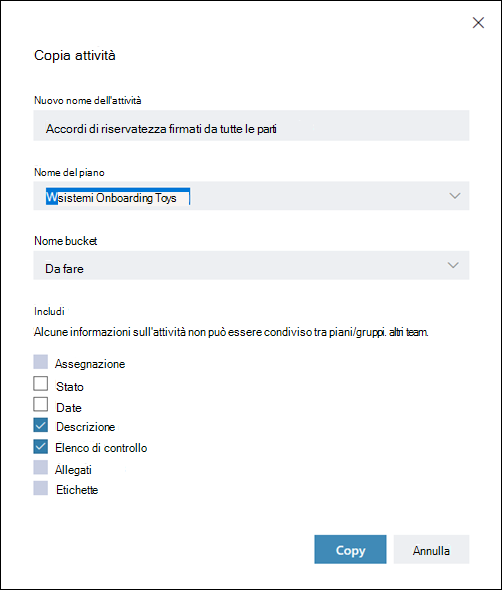
-
Selezionare Copia per salvare le modifiche.
-
Si riceverà una notifica che informa che l'attività è stata copiata. È possibile fare clic sulla notifica per passare alla nuova attività appena copiata.
Spostare un'attività
-
In Planner selezionare l'attività da spostare.
-
Aprire il menu Altro dell'attività selezionando i tre puntini (. . .) nell'angolo in alto a destra dell'attività e quindi selezionare Sposta attività.
In alternativa, è possibile aprire il menu Altro dell'attività direttamente dalla bacheca e quindi selezionare Sposta attività.
-
Scegliere il piano e il contenitore in cui si vuole inserire l'attività.
Nota: Quando si sposta un'attività in un nuovo piano, le relative informazioni sull'etichetta andranno perse. Le etichette non esistono in tutti i piani.
-
Selezionare Sposta.
-
Si riceverà una notifica che indica che l'attività è stata spostata. È possibile fare clic sulla notifica per visualizzare l'attività nella nuova posizione.
Elementi copiati e non copiati
La tabella seguente descrive gli elementi di un'attività che è possibile copiare in una nuova attività o in un nuovo piano.
|
Copia all'interno dello stesso piano |
Copiare in un piano diverso |
Commenti |
|
|---|---|---|---|
|
Attività |
Sì |
No |
Persone le assegnazioni non vengono copiate per impostazione predefinita. Sarà necessario selezionare la casella di controllo Attività . Inoltre, non è possibile copiare le assegnazioni in piani diversi perché le appartenenze potrebbero essere diverse. Impostare e aggiornare lo stato di avanzamento delle attività |
|
Stato di avanzamento |
Sì |
Sì |
Lo stato di avanzamento delle attività non viene copiato per impostazione predefinita. Sarà necessario selezionare la casella di controllo Stato . |
|
Date |
Sì |
Sì |
Le date non vengono copiate per impostazione predefinita e sarà necessario selezionare la casella di controllo Date . |
|
Descrizioni |
Sì |
Sì |
Le descrizioni vengono salvate e copiate in nuovi piani e attività; tuttavia, è possibile deselezionare la casella di controllo Descrizioni se non si vogliono copiare queste informazioni. |
|
Liste |
Sì |
Sì |
Gli elenchi di controllo vengono salvati e copiati in nuovi piani e attività. Tuttavia, è possibile deselezionare la casella di controllo Elenco di controllo se non si vogliono copiare queste informazioni. |
|
Allegati |
Sì |
No |
Gli allegati delle attività possono essere copiati solo dall'interno dello stesso piano. Allegare file, foto o collegamenti a un'attività |
|
Etichette |
Sì |
No |
Le etichette sono specifiche del piano. Se si copia questa attività in un nuovo piano, sarà necessario creare e assegnare nuove etichette. Contrassegnare le attività con etichette |
|
Commenti |
No |
No |
I commenti non vengono copiati nell'attività appena creata. |










